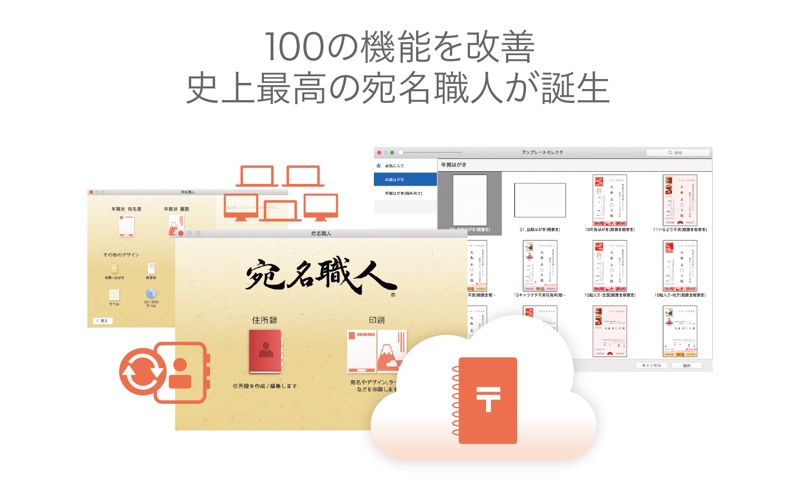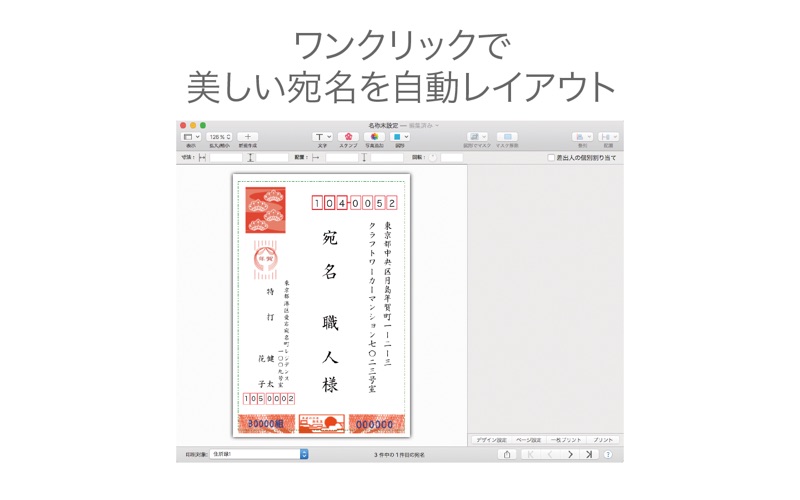Mac用の年賀状作成ソフトの定番「宛名職人」の最新版がMac App Storeに登場。
本バージョンでは、100の機能改善を施し、史上最高の宛名職人が生まれました。2018年向けの年賀状デザインが充実しているので、こだわりの年賀状作成が簡単に行えます。もちろん、今秋リリースのmacOS High Sierraにも対応予定です。
■宛名職人 Ver.24の特長
・100の機能改善を実施し、操作性を改善
・年賀状デザイン2,000点以上を新規に収録
・今秋リリースのmacOS High Sierra (10.13)にも対応予定
■100の機能改善の例
<デザイン、スタンプ>
・キーワードで検索可能に
・写真アプリとの連携機能追加
・アイテムの回転など操作性を改善
<住所録>
・編集でよく使う項目が目立つように変更
<印刷>
・印刷画面で宛先が選択可能に
■住所録を作る
・起動時の画面にしたがってボタンをクリックするだけ、最短4クリックで面倒な住所録の準備が完了。
・ExcelやCSV形式などさまざまな形式の住所録を読み込むことができるので、移行がスムーズ。
・「筆まめ」「筆王」などのWindows年賀状ソフトの住所録も、元のソフトで書き出しすれば、宛名職人でも使えます。
・漢字で氏名を入力するとフリガナがふられ、郵便番号を入力すると住所の殆どが自動で入力されるので、新しく宛名を追加するのも簡単。
・氏名によくある人名外字など、難しい漢字も正しく登録することができます。
■宛名面を作る
・各種はがきや封筒など、宛名のテンプレートを約150種類収録。
・印刷する用紙のテンプレートを選ぶだけで、用紙にぴったりの美しい宛名を瞬時にレイアウト。
・文字が用紙にぴったり収まるから、文字の位置を調整する手間がかかりません。
・役職の配置などを細かく調整することができます。
・連名の印刷は、最大5名まで対応。
・敬称は送り先にあわせ「御中」「殿」など多数ご用意しました。
・宛名ごとに差出人を個別に設定できるので、家族で複数の差出人を使い分ける時も、宛名の印刷がスムーズ。
・長い住所は自動できれいに改行、組数字や漢数字もお好みで細かく設定できます。
■デザイン面を作る
・豊富なデザインテンプレートの中から、好きなものを選んで印刷するだけで挨拶状のデザインが完成。
・デジカメやiPhoneで撮った写真をテンプレートにドラッグ&ドロップするだけで、写真入りの挨拶状も手軽に完成。
・写真を図形で切り取ったり、コメントを追加したり、デザインの細かなアレンジも自由自在。
・作ったデザインを画像に保存して、SNSへの投稿などにも活用。
■iCloudを活用する
・iCloudへのデータ保存に対応。
・住所録や挨拶状のデザインデータをiCloud上に保存することで、複数のMac間でデータを一元管理。
・iCloudをストレージとしてデータを保存することで、バックアップの強化にも活用!
■住所録を活用する
・宛名データの一覧をすっきり50音順でまとめて確認できます。名前以外の宛先の情報を一覧でも表示できます。
・プレゼントのやりとりやアポイントメントを管理する専用フォームで、仕事やプライベートでのお付き合いもきちんと管理。
・イベントの出欠管理に適した専用フォームで、イベントの幹事業務も効率的に進みます。
・住所録を一覧にして印刷できるので、名簿などの作成も簡単。
■MacとiPhone/iPadの住所録を一元管理
・宛名職人の住所録と、Mac標準搭載の「連絡先」アプリの住所録をボタンひとつで簡単にシンクロ。
・iCloudを介してお手持ちのMacとiPhone/iPadの「連絡先」アプリのデータを同期することで、住所録の一元管理が可能。
・新しくiPhone/iPadに追加した連絡先も、「連絡先」アプリを介して宛名職人の住所録へ反映されるため、更新の手間がかかりません。
■ペーパーアイテムを作る
・市販の各種封筒やラベル、名刺用紙など様々な用紙に対応。
・書類を郵送するときに使う封筒の宛名印刷や、書類整理のためのラベルシールまで様々なペーパーアイテム作りに活躍。
・ビジネスやプライベート用など、用途に応じた名刺デザインも豊富に収録。
・デジカメの写真を使ったカレンダーやポストカードも、専用のテンプレートで簡単作成。
■収録素材
・筆文字、ペン字を含む日本語フォント32書体、英数字フォント79書体、数字フォント40書体を収録。あわせて151書体のフォントが場面に応じてお好みで使えます。(一部はユーザー登録後、追加ダウンロードで提供)
・挨拶状やペーパーアイテム作成に使えるイラスト素材を15万点以上収録。(一部はユーザー登録後、追加ダウンロードで提供)
■言語環境
・システム環境設定の「言語と地域」で”日本語”が一番上にある状態でご使用ください。他の言語環境が一番上にある状態では使用できません。